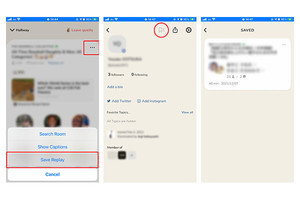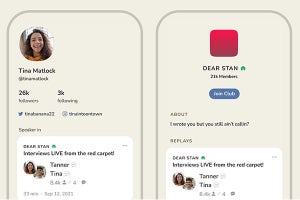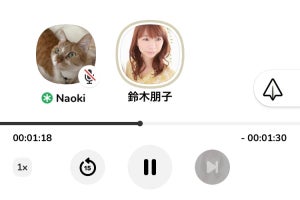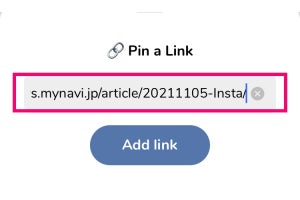Clubhouseで話を聞いていると、スピーカーに話しかけたくなることはありませんか?
「面白いです!」といった感想や、「ほかの方法はありますか?」など、ちょっとした質問をスピーカーに投げかけたいときは、テキストチャット機能「In-Room Chat」を使いましょう。
テキストチャット機能を使う
「In-Room Chat」は、ライブ配信のコメント機能のような使いかたができる機能です。自分がスピーカーになって話したいわけではないけれど、ルームの話題に参加したいときに利用します。
「In-Room Chat」が利用できるルームには、「Chat」ボタンが表示されています。書き込んだチャットは、ルームに参加している人全員に見られます。ルームが「リプレイ」機能で録画されているときは、再生時にチャットも閲覧できます。また、モデレーターが「ふさわしくないチャット」と判断した場合、チャットを削除されることもあります。
テキストチャットは、ルームのモデレーターがチャット機能をオンにすると開始。ルームの作成時だけでなく、ルームを開催している間にもオンとオフを切り替えられます。ルームの参加者をモデレーターにすることで、チャットの削除を許可することができます。
-

ルームのタイトルを入れ、「Allow Room Chat」をオンにしてから「Start Room」をタップします
-

すでに開始しているルームの場合は、ルームのメニューをタップし、「Allow Room Chat」をオンにします
-

不適切なチャットを見つけたら、モデレーターはそのコメントを長押しして「Delete」で削除できます
-

ルームの途中でテキストチャットを無効にしたい場合は、ルームのメニューから「Allow Room Chat」をオフにします
-

オフにしてもルームは継続しますが、チャットに書き込むことはできなくなります。履歴は残ります